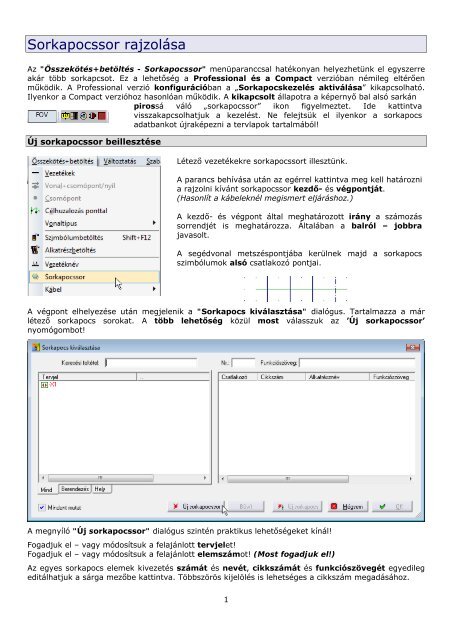Sorkapocssor rajzolása
Sorkapocssor rajzolása
Sorkapocssor rajzolása
You also want an ePaper? Increase the reach of your titles
YUMPU automatically turns print PDFs into web optimized ePapers that Google loves.
<strong>Sorkapocssor</strong> <strong>rajzolása</strong><br />
Az "Összekötés+betöltés - <strong>Sorkapocssor</strong>" menüparanccsal hatékonyan helyezhetünk el egyszerre<br />
akár több sorkapcsot. Ez a lehetőség a Professional és a Compact verzióban némileg eltérően<br />
működik. A Professional verzió konfigurációban a „Sorkapocskezelés aktiválása” kikapcsolható.<br />
Ilyenkor a Compact verzióhoz hasonlóan működik. A kikapcsolt állapotra a képernyő bal alsó sarkán<br />
pirossá váló „sorkapocssor” ikon figyelmeztet. Ide kattintva<br />
visszakapcsolhatjuk a kezelést. Ne felejtsük el ilyenkor a sorkapocs<br />
adatbankot újraképezni a tervlapok tartalmából!<br />
Új sorkapocssor beillesztése<br />
Létező vezetékekre sorkapocssort illesztünk.<br />
A parancs behívása után az egérrel kattintva meg kell határozni<br />
a rajzolni kívánt sorkapocssor kezdő- és végpontját.<br />
(Hasonlít a kábeleknél megismert eljáráshoz.)<br />
A kezdő- és végpont által meghatározott irány a számozás<br />
sorrendjét is meghatározza. Általában a balról – jobbra<br />
javasolt.<br />
A segédvonal metszéspontjába kerülnek majd a sorkapocs<br />
szimbólumok alsó csatlakozó pontjai.<br />
A végpont elhelyezése után megjelenik a "Sorkapocs kiválasztása" dialógus. Tartalmazza a már<br />
létező sorkapocs sorokat. A több lehetőség közül most válasszuk az ’Új sorkapocssor’<br />
nyomógombot!<br />
A megnyíló "Új sorkapocssor" dialógus szintén praktikus lehetőségeket kínál!<br />
Fogadjuk el – vagy módosítsuk a felajánlott tervjelet!<br />
Fogadjuk el – vagy módosítsuk a felajánlott elemszámot! (Most fogadjuk el!)<br />
Az egyes sorkapocs elemek kivezetés számát és nevét, cikkszámát és funkciószövegét egyedileg<br />
editálhatjuk a sárga mezőbe kattintva. Többszörös kijelölés is lehetséges a cikkszám megadásához.<br />
1
Egy - egy ilyen összeállítást sablonként elmenthetünk. Most válasszunk egy korábban elmentett<br />
sablont! A beállításokat azonnal átveszi!<br />
Figyeljük meg! A jól átgondolt sablon nevek később sokat segítenek! Példánkban:<br />
4_123+PE-2_5-R-ZDU-WEIDMÜLLER<br />
4_ > hogy az egyforma érszámok együtt rendezve…<br />
_123+PE- > számozás<br />
-2_5- > keresztmetszet<br />
-R- > csavaros vagy rugós<br />
-ZDU- > gyártmánycsalád<br />
-WEIDMÜLLER > gyártó<br />
2
Mindig az Önnek legmegfelelőbb sablonneveket használja! Munkája során a sablonok<br />
szaporodásával már számozott, anyagadattal, funkciószöveggel ellátott komplett<br />
sorkapocssorokat illeszthet be pillanatok alatt!<br />
Ha a „Sablon” mező nem üres, lent aktív a sablon csoport ’Törlés’ és ’Mentés’ nyomógomb.<br />
Az „OK” gomb megnyomásával visszatérünk a korábbi dialógushoz. A jobb oldalon a kijelölés legyen az<br />
első soron! Itt is az „OK” gombot válasszuk!<br />
<strong>Sorkapocssor</strong> bővítése<br />
Már csak a tervjelet kell pozícionálnunk!<br />
Már létező sorkapocssorokhoz további sorkapocs elemeket csatolhatunk. Ennek több megközelítése<br />
lehetséges!<br />
3
Példa:<br />
Az előbbiekben leírtak szerint jelöljünk ki két újabb vezetéket. Ez akár lehet más lapon is!<br />
Válasszuk ki baloldalon azt a létező sorkapocssort, amihez kapcsolni kívánjuk az új kijelölt két<br />
sorkapcsot és nyomjuk meg a ’Bővít’ nyomógombot!<br />
A már ismert dialógus „Sorkapocs bővítése” néven jelenik meg:<br />
4
Az elemszámot módosítsuk szükség szerint! Most elegendő volna a ’6’ , de már tudjuk hogy<br />
később még két sorkapocs el lesz helyezve ehhez a sorhoz, ezért legyen ’8’!<br />
Módosítsuk a kapocsszámokat, rendeljünk hozzá anyagadatot és OK!<br />
Visszatértünk a kiválasztó dialógushoz. Figyeljük meg, hogy a jobb oldalon az 1 – 2 – 3 és PE kapcsok<br />
előtt a jel ’piros’, mert azok már el vannak helyezve. Most kattintsunk a ’4’ (zöld jel) sorra! Alul (a<br />
’Bővít’ gomb felett) látszik: -> 4 .. 5 azaz a dialógus bezárása után a két új sorkapocs ezeket a<br />
számokat kapja. A 6 és 7 jelű sorkapcsok virtuális státuszt kapnak.<br />
Virtuális sorkapocs: már előre definiált sorkapocs, amit még nem helyeztünk el.<br />
Később akár egyedileg, akár a fentiek szerint bárhol elhelyezhetünk egy vagy több<br />
sorkapcsot, amit a virtuálishoz rendelünk. A szám és anyagadat már definiálva van.<br />
Az „Új sorkapocs” nyomógombbal bármelyik létező sorkapocs sorhoz virtuális sorkapcsokat adhatunk.<br />
5
Az OK gomb megnyomása után:<br />
(Ha szükséges, az új sorkapcsoknál a ’Paraméterek – Tulajdonságok’ menüponttal az új tervjelet<br />
rejtetté tehetjük.)<br />
Lásd még<br />
• Sorkapocs kezelő<br />
• Sorkapocs böngésző<br />
6